Coreldraw se ne sproži - načini za rešitev problema

- 2455
- 75
- Clarence Cole
Kot absolutno vsak računalniški program ima lahko tudi Coreldraw težave z zagonom. Poleg tega se lahko pojavijo popolnoma nepričakovano. Vse je delovalo odlično in tukaj - in vsega ni bilo več. Ker preberete ta članek, se ta problem očitno dotakne in vi. V tem članku bomo govorili o možnih razlogih, zakaj lahko Coreldraw zavrne delo, in tudi razmislili o metodah, ki bodo pomagale odpraviti težavo.

Zakaj Coreldraw morda ne bo začel
Razlogi so lahko zelo raznoliki.Poskusimo navesti najbolj priljubljeno:
- Škoda na delovnih datotekah programa. Razlogi za to so lahko tudi veliko število. Najpogosteje se to zgodi pri uporabi slabih kakovosti, poskusu vdreka licenčne različice programa in njene nezdružljivosti s krekerjem, napačni namestitvi posodobitev programa, pa tudi dejanje zlonamerne programske opreme.
- Kršitev pravic uporabe programa posameznih uporabnikov. Večinoma se pojavi, ko več ljudi uporablja računalnik prek svojega računa. Če ne izberete parametrov »Dovoli vsem uporabnikom« ali v nastavitvah računov Windows, ne dajte dovoljenja za uporabo Coreldraw.
Možnosti za reševanje problema
Ponovna namestitev programa
Najpreprostejši in najpogosteje najučinkovitejši način bo ponovno namestitev programa. To bo še posebej pomagalo, ko aktivno uporabljate računalnik in namestite in, kar je še pomembneje, pogosto izbrišete različne programe. Kaj boste dosegli navadno ponovno namestitev?
- Vse manjkajoče datoteke bodo obnovljene za popolno delovanje programske opreme.
- Možna škoda bo odpravljena.
- Ustrezna okna registra sistema Windows bodo prepisana, zato v njegovem delu ne bo konfliktov.
- Pri uporabi licenciranega programa ali kakovostne repakiranja se bo mogoče izogniti težavam z nepravilno delovnimi komponentami, odgovornimi za preverjanje pristnosti računovodskih podatkov uporabnika.
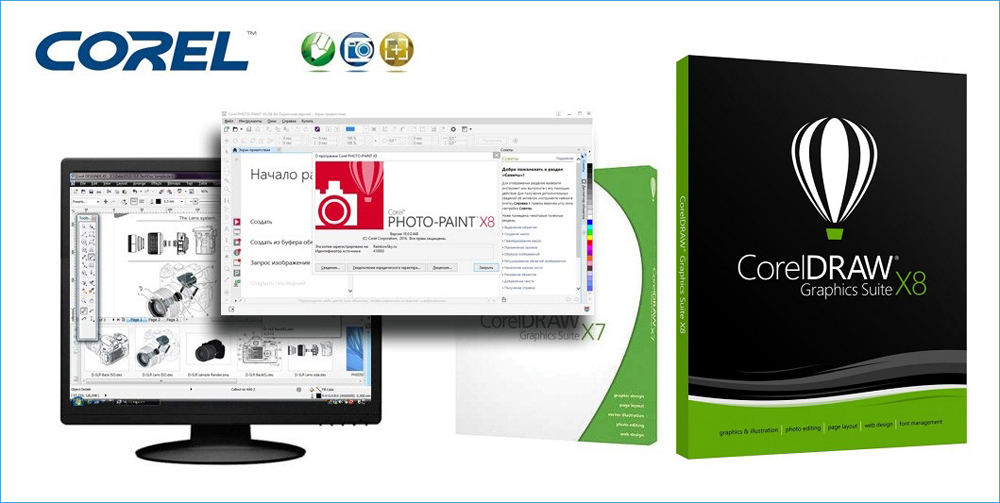
Močno vam svetujemo, če Coreldraw aktivno uporabljate za profesionalne namene, kupite licenčno kopijo programa. Prvič, to ne bo kršilo zakonodaje. Drugič, razvijalcem ne boste odvzeli pošteno zasluženih sredstev. Tretjič, kakršne koli težave, ki nastanejo zaradi napačnega hekenja, bodo kot koncept odsotne. Četrtič, lahko dobite uradno tehnično podporo. Poleg tega cena ni tako nebo -visoka za profesionalce. Če vas še vedno ustavi, bodite pozorni na kakovostne sklope in preberite ocene uporabnikov, ki so jih že prenesli.
Odstranjevanje ostankov prejšnje različice po napačni posodobitvi
Včasih se zgodi, da so posodobitve programa, ki je bil samodejno prenesen. Če želite to narediti, sledite naslednjim manipulacijam:
- V nastavitvah sistema Windows Explorer vklopite prikaz skritih datotek (Start - Nadzorna plošča - Parametri map - Skrite datoteke in mape - prikažite skrite mape, datoteke in diske ali če uporabljate Windows 10, desno v Windows of the Dirigent Na zaslonu na vrhu zaslona pojdite na zavihek "Pogled" in postavite polje nasproti "skritih datotek").
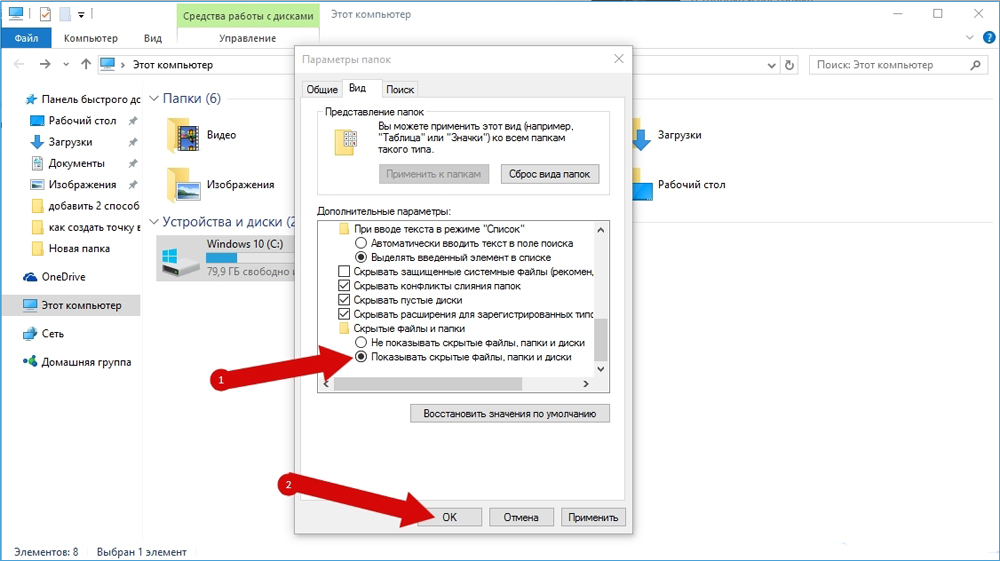
- Pojdite na naslednji naslov: C - uporabnik - - - AppData - Gostovanje - Corel.
- Izberite mapo in jo izbrišite.
- Zdaj bo Coreldraw ustvaril novo mapo nastavitev. Res.
Virus
Če imate sume, da so zlonamerni programi prodrli v vaš računalnik, morate temeljito preveriti. Če želite to narediti, v meniju protivirusa začnite celotno skeniranje računalnika. Poleg tega uporaba naslednjih orodij ne bo odveč:
- Dr.Spletno zdravilo.Utility bo opravil popolno skeniranje vašega računalnika z uporabo najsodobnejših protivirusnih baz. Pogosto celo vidi, da ne vidi glavnega protivirusa.
- Adwcleaner. Utility bo računalnik skeniral za prisotnost oglaševalskih modulov, trojancev, črvov in drugih grdih ladij, ki motijo delo vašega računalnika. Šele pri odstranjevanju najdenih rezultatov bodite previdni, saj se pogosto dodelijo celo potrebne datoteke.
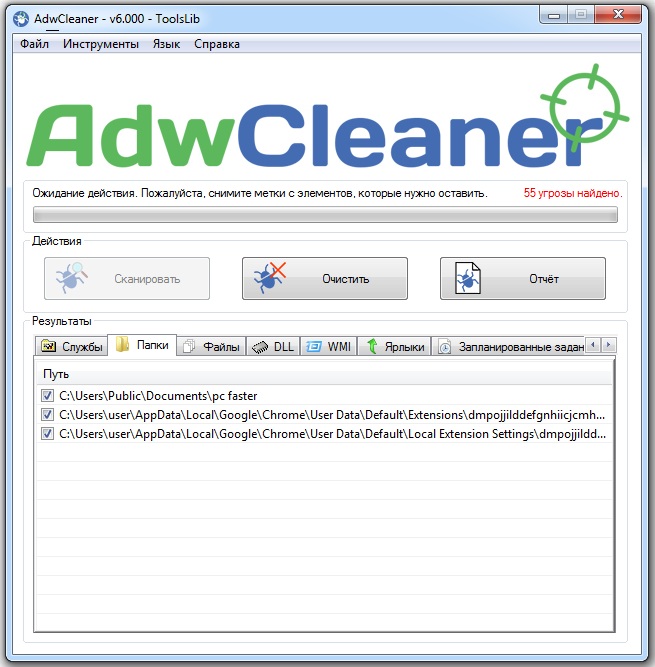
Upravljanje pravic uporabnikov
Če se težava nanaša na pravilnik uporabnikov, se morate malo.Toda v resnici ni nič zapletenega in v tem. Torej, spustimo dol.
- Kliknite kombinacijo tipk Win + R in v "odprti" vrstici tiskanja Regedit.
- V odprtem oknu pojdite na hkey_users - privzeto - programsko opremo - Corel Branch.
- Kliknite to mapo z desnim gumbom miške in izberite meni "Ločljivost". Okno za upravljanje oken za dostop do programa bi se moralo začeti.
- Označite skupino "Uporabniki", po kateri v stolpcu "omogoča" proslavi "celoten dostop" z klopom. Potrdite izbiro s pritiskom na gumb "Uporabi".
- Če se po teh dejanjih Coreldraw še vedno ne želi zagnati, pojdite na HKEY_CURRENT_USERS - Software - Corel Branch, po kateri izvedite nastavitve s pritiskom na meni "Datoteka" - "Izvozi" ali kliknite z desnim gumbom miške in izbiro " izvoz "".
- V oknu vodnika, ki se odpre, izberite mapo, v kateri želite shraniti nastavitve (na primer namizje), dajte ime datoteko in označite tudi element "izbrana podružnica". Če želite shraniti, pritisnite ustrezen gumb.
- Ponovno naložite računalnik in pojdite na račun, v katerem se ta težava reproducira z uvedbo uporabnikove prijave in gesla.
- Zaženite urejevalnik registra in pojdite v podružnico, določeno v odstavku 5.
- V zgornji vrstici menija pritisnite "datoteko" - "Uvozi", poiščite datoteko shranjene nastavitve, jo izberite in kliknite gumb "Odpri".
- Po tem bi moralo vse zagotovo delovati.
Zaključek
Kot lahko vidite, v dejstvu ni ničesar usodno, da se Coreldraw X7 ali druga različica programa ne začne v vašem računalniku. Kljub dejstvu, da je za to morda veliko razlogov, jih preprosto odpravimo. V komentarjih vam prosimo, katera od opisanih metod vam je pomagala.

